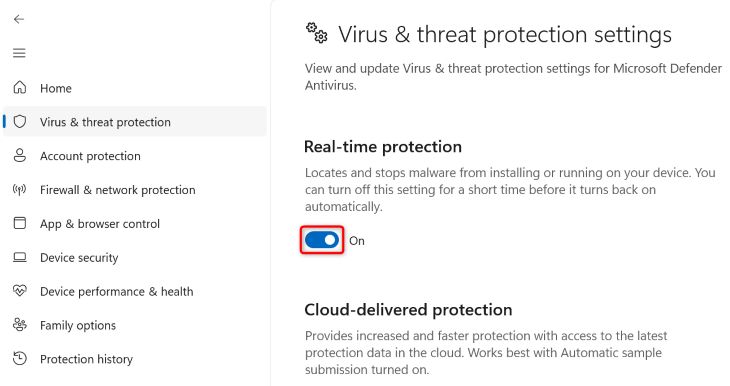尝试提取 RAR、ZIP 或其他存档格式,但 WinRAR 不断显示校验和错误?在大多数情况下,这表明您的存档存在问题。幸运的是,您可以按照一些故障排除提示来修复基础项目并解决问题。方法如下。
为什么我在 WinRAR 中收到校验和错误?
WinRAR 在存档或存档内容损坏时显示校验和错误。该应用程序在提取文件时运行完整性检查,并且该检查失败,因为存档中有损坏的文件,从而导致上述错误消息。
该错误会停止提取存档,从而阻止您访问存档的文件。此功能旨在保护您和您的设备。
如何解决 WinRAR 中的校验和错误
许多问题都可能导致 WinRAR 显示校验和错误,因此您可能需要遵循多个修复程序才能解决问题。以下是您可以尝试的选项。
使用WinRAR的“保留损坏的文件”功能
默认情况下,当 WinRAR 在提取过程中发现损坏的文件时,它会立即删除该文件。这是因为它认为文件已损坏而无用。但是,在某些情况下,您甚至可以从损坏的文件中恢复部分数据,或者使用市场上可用的各种修复工具修复这些文件。
在这种情况下,请要求 WinRAR 在提取时保留损坏的文件。这可确保应用不会删除您的文件,即使这些文件已损坏。
为此,请在计算机上找到您的存档,右键单击它,然后选择 WinRAR >提取文件。
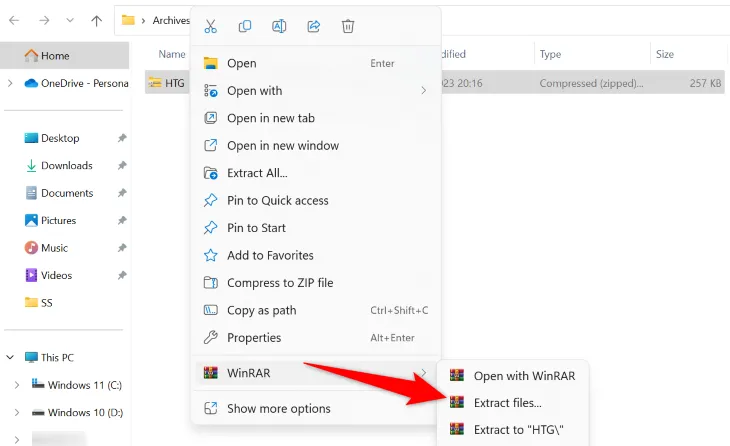 在打开的窗口中,在“杂项”部分中,启用“保留损坏的文件”选项。然后,在窗口底部,单击“确定”。
在打开的窗口中,在“杂项”部分中,启用“保留损坏的文件”选项。然后,在窗口底部,单击“确定”。
WinRAR 现在将提取您的存档,保留您的所有文件(包括损坏的文件)。您现在可以尝试打开损坏的文件或使用首选工具来修复这些文件。
使用 WinRAR 修复您的存档
如果您不确定从存档中提取文件后如何修复文件,WinRAR 提供了一个修复选项,您可以使用该选项来修复损坏的存档。如果该功能成功修复存档,则可以提取存档,而不会出现任何校验和或其他错误。
若要使用该选项,请在计算机上打开 WinRAR。在应用程序的内置文件管理器中,导航到包含存档的文件夹。在列表中选择您的存档,然后在应用程序顶部单击“修复”。
在打开的窗口中,单击“浏览”,然后选择要保存修复存档的文件夹。从“存档类型”菜单中,如果您的存档是 RAR,请选择“将损坏的存档视为 RAR”。如果您的存档是 ZIP,请选择“将损坏的存档视为 ZIP”选项。
然后,单击“确定”。
WinRAR将开始修复您的存档。完成后,您将在所选文件夹中找到修复的存档。
使用其他存档提取工具
有时,问题不在于您的档案,而在于您的提取应用程序。WinRAR 本身可能遇到问题,导致发生校验和错误。
在这种情况下,请获取备用存档应用程序并使用它来取消存档存档的内容。一个免费、开源和流行的选项是 7-Zip。使用此工具提取存档的内容,看看是否有效。
如果是这样,您可以尝试在计算机上删除并重新安装WinRAR,以解决应用程序的问题。使用本指南的最后一部分了解如何执行此操作。
重新下载存档
如果您仍然无法提取存档并不断收到校验和错误,请重新下载存档文件。上次下载文件时,下载可能已中断,导致存档下载为损坏的文件。
如果您的存档来自某个网站,请访问该网站并重新下载该文件。如果有人通过电子邮件向您发送了存档,请让他们重新向您发送文件。如果您尝试下载的是热门应用或游戏,请使用其他(但值得信赖的)来源下载,例如Microsoft商店或 Steam。
此方法可确保默认情况下存档的副本不会损坏。
关闭防病毒软件
如果您的存档包含计算机防病毒软件认为是恶意的文件,则防病毒软件可以阻止您访问该站点。这导致WinRAR显示各种错误消息。
在这种情况下,如果您信任该文件及其发件人,请暂时关闭防病毒程序,然后解压缩该文件。确保仅对受信任的文件执行此操作,因为如果您的存档确实包含恶意文件,则可能会损害您的计算机。
要禁用Windows 11或Windows 10的内置防病毒软件,请转到Windows Security > Virus & Threat Protection。在这里,在“病毒和威胁防护设置”部分,单击“管理设置”。然后,关闭“实时保护”开关。
确保在“用户帐户控制”提示中单击“是”。
禁用防病毒软件后,尝试提取存档。如果成功提取文件,您现在可以重新启用防病毒保护。但是,这里的问题是,如果您的防病毒软件认为您的文件有威胁,它可能会删除您提取的文件。为防止这种情况,在重新启用防病毒保护之前,请将文件添加到防病毒工具的排除列表中。这会阻止该工具扫描或删除您的文件。
删除并重新安装 WinRAR
如果仍然无法提取存档,则 WinRAR 应用可能存在问题。在这种情况下,请卸载并重新安装该应用程序以解决其问题。
在 Windows 11 上,进入“设置”>“应用程序”>“已安装的应用程序”。在列表中的WinRAR旁边,单击三个点,然后选择“卸载”。在打开的提示符中,选择“卸载”。
在 Windows 10 上,导航到“设置>应用”。 选择WinRAR,单击“卸载”,然后选择“卸载”。
删除该应用程序后,请前往WinRAR的网站,在您的计算机上下载并安装该应用程序的新副本。然后,使用新安装的应用程序提取存档的内容。